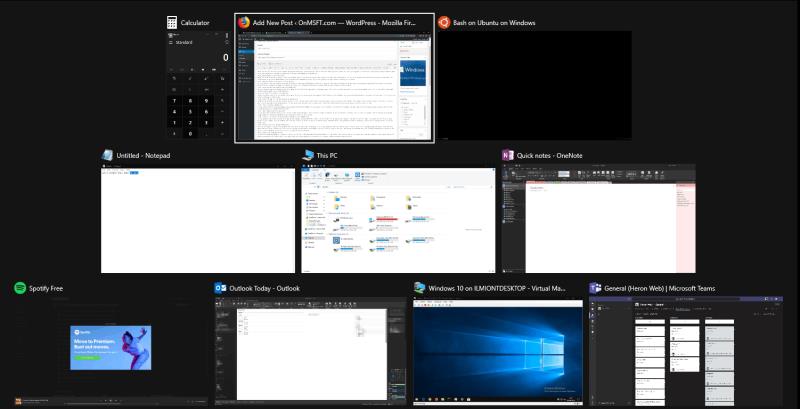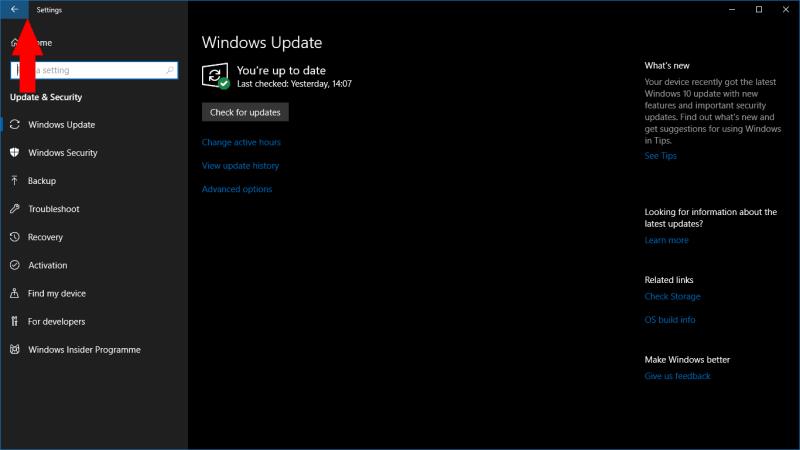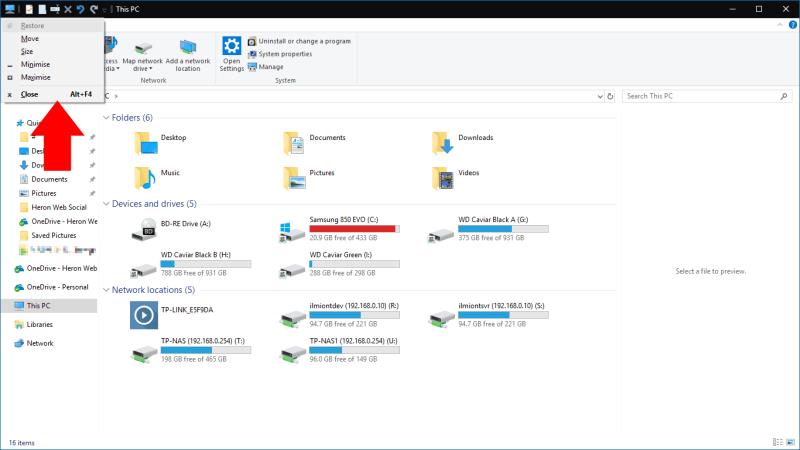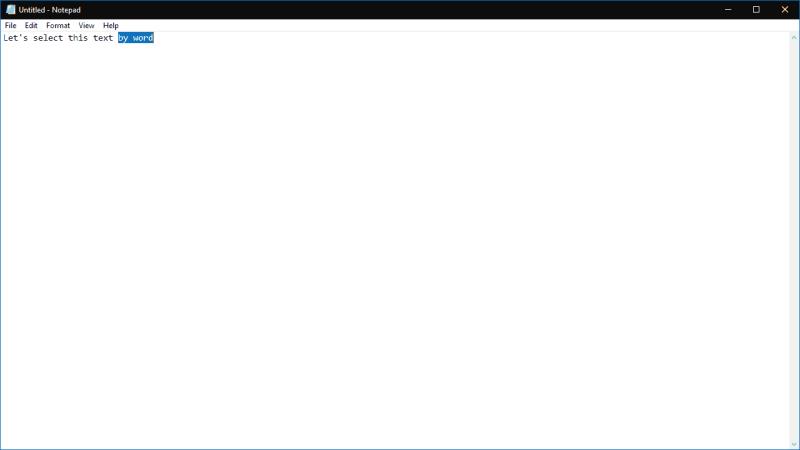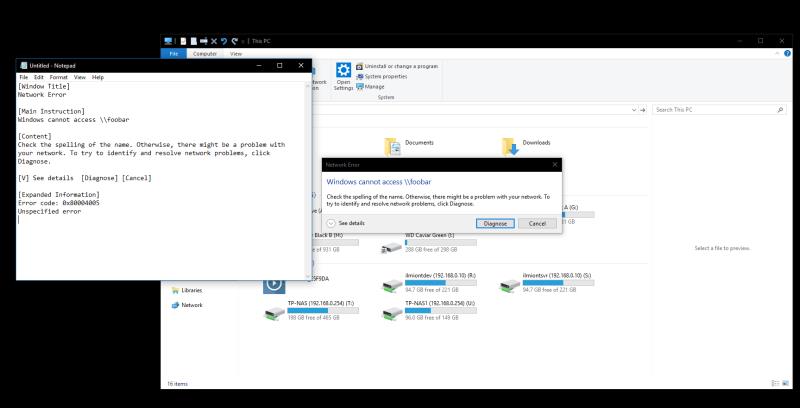Mislite da znate sve najkorisnije tipkovničke prečace za Windows 10? Možda ih ima nekoliko na ovom popisu kojih niste svjesni. Sastavili smo kolekciju od 10 ugrađenih prečaca namijenjenih naprednim korisnicima i profesionalcima na stolnim računalima kako bi vam pomogli da radite brže i učinkovitije na Windows PC-u.
1. Zatvorite prozore pomoću Alt+Tab
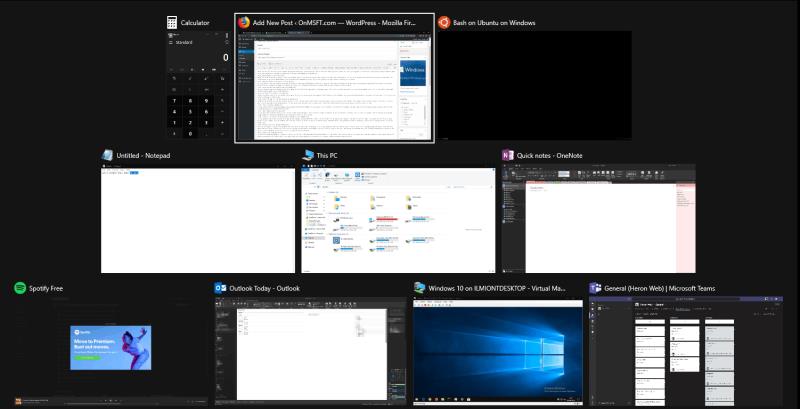
Iako je sigurno reći da je većina korisnika računala vjerojatno svjesna Alt+Tab, sumnjamo da manje ljudi zna za ovaj praktični dodatak. Prozore možete zatvoriti iz Alt+Tab pritiskom na tipku Delete . Prozor koji je trenutno istaknut u sučelju odmah će se zatvoriti, tako da možete brzo zatvoriti aplikacije bez posezanja za mišem.
2. Postavite bilo koju aplikaciju Windows Store na cijeli zaslon
Bilo koju aplikaciju Windows Store moguće je poslati preko cijelog zaslona pritiskom na Win+Shift+Enter dok je fokusirana. Ovo funkcionira za gotovo svaku aplikaciju osim ako programer posebno ne poništi prečac. Iako ne kažemo da će to uvijek biti korisno, opcija kalkulatora na cijelom zaslonu ili budilice udaljena je samo tipkovnički prečac.
3. Pokrenite aplikaciju s administratorskim ovlastima
Aplikaciju možete pokrenuti kao administrator tako da držite tipke Ctrl i Shift dok kliknete njezinu ikonu. Ovo radi za prečace izbornika Start i prikvačene ikone na programskoj traci. Puno je brže nego da kliknete desnom tipkom miša i odaberete "Pokreni kao administrator".
4. Vratite se "natrag" u aplikaciju Windows Store
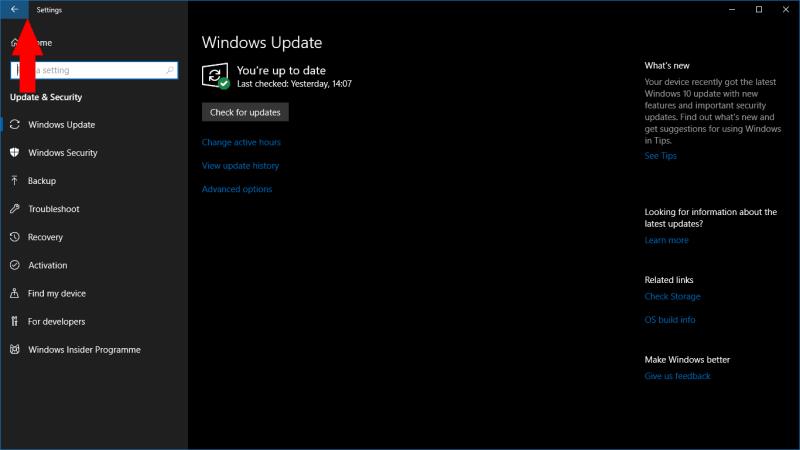
Još jedan koji radi samo za aplikacije Windows Store. Ako ste u aplikaciji koja ima globalni gumb "natrag" u naslovnoj traci, možete pritisnuti Win+Backspace da biste je aktivirali u bilo kojem trenutku. Isprobajte ga u ugrađenim aplikacijama Postavke ili Fotografije.
5. Zatvorite virtualnu radnu površinu
Možete se prebacivati između virtualnih radnih površina pomoću Win+Ctrl+Lijevo/Win+Ctrl+Desno . Da biste zatvorili svoju trenutnu radnu površinu, upotrijebite Win+Ctrl+F4. Sve otvorene aplikacije bit će premještene na vašu prethodnu radnu površinu. Nove virtualne radne površine stvaraju se pomoću Win+Ctrl+D.
6. Otvorite izbornik svojstava prozora
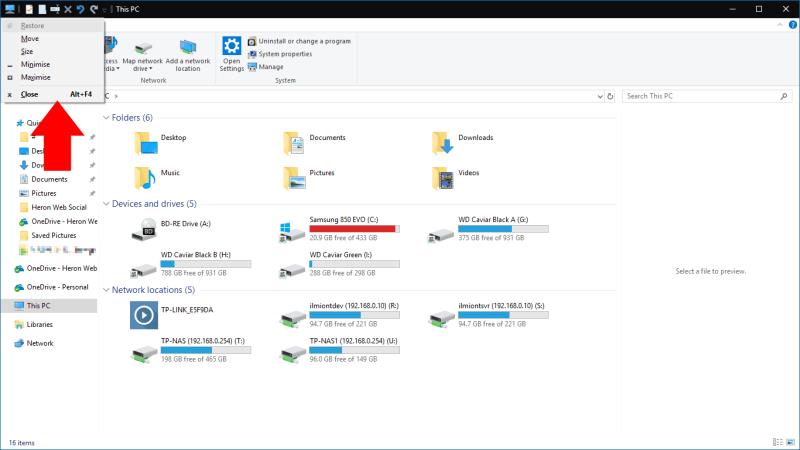
Izbornik svojstava trenutnog prozora možete otvoriti pomoću Alt+Space . Ovo sadrži brojne opcije koje vam omogućuju minimiziranje, povećanje, pomicanje ili zatvaranje prozora. Svima im se može pristupiti korištenjem prečaca s jednom tipkom označenih podcrtanim slovima u njihovim naslovima.
7. Listajte kroz tekst po riječi umjesto po slovu
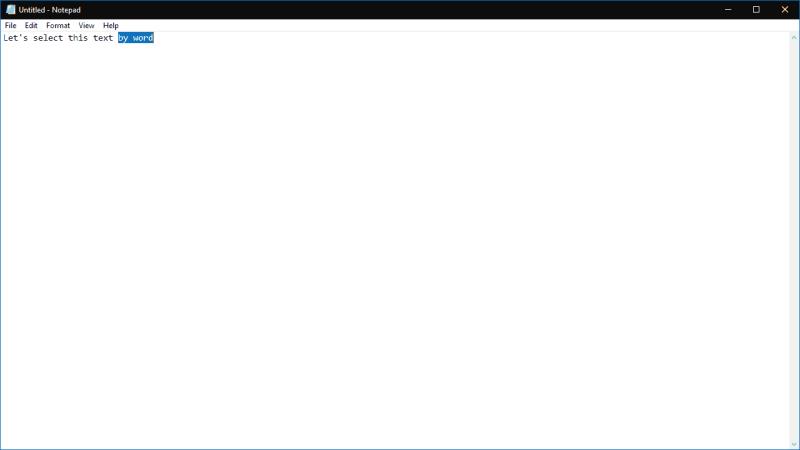
Pomoću tipki sa strelicama možete se kretati kroz slova u tekstu. Ako držite tipku Ctrl u isto vrijeme, sada ćete se kretati po riječi. Tako ćete mnogo brže doći do početka ili kraja trenutne riječi prilikom ispravljanja pogrešaka. Također radi s tipkom Shift za odabir teksta – držite Ctrl, Shift i tipku sa strelicom za odabir cijele riječi odjednom.
8. Pokrenite novu instancu aplikacije koja je prikvačena na vašu programsku traku
Možete brzo otvoriti novu instancu aplikacije na programskoj traci pomoću Win+Shift+1 , gdje je 1 broj aplikacije na programskoj traci, poredani slijeva nadesno. Ovo funkcionira za prvih 10 aplikacija prikvačenih na vašu programsku traku. Ovo možete kombinirati s prečacem za pokretanje aplikacije kao administrator (detaljno gore) pomoću Win+Ctrl+Shift+1. Slično, prebacite se na postojeću instancu aplikacije pomoću Win+1.
9. Brzo kopirajte detalje dijaloškog okvira pogreške
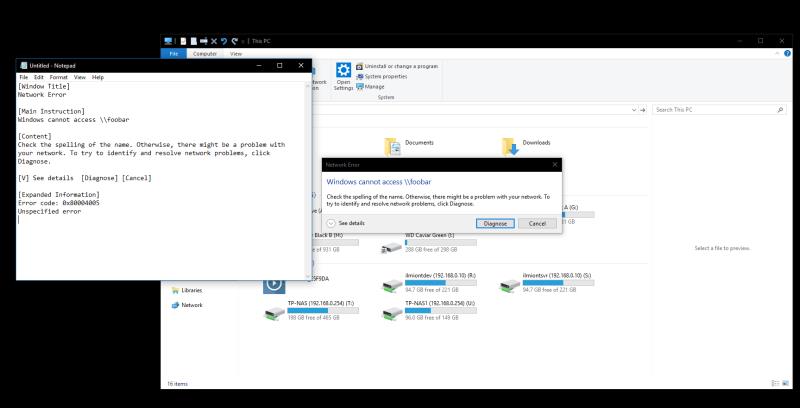
Ovaj je možda malo ciljaniji od ostalih na ovom popisu. Ipak, velika je ušteda vremena kada ga trebate koristiti. Ako vidite dijalošku poruku o pogrešci i trebate saznati više o tome što je pošlo po zlu, velika je vjerojatnost da ćete na kraju kopirati opis u Google. Nema potrebe sve upisivati – pritisnite Ctrl+C i Windows će kopirati uredno oblikovan opis pogreške u međuspremnik, koji možete spremiti u datoteku za kasniju upotrebu.
10. Poništite upravljački program za video
Ako naiđete na probleme s prikazom ili grafikom, možete pritisnuti Ctrl+Shift+Win+B kako biste prisilili Windows na akciju. Ovaj prečac upozorava sustav na potencijalni problem s grafikom, što rezultira ponovnim pokretanjem Windows upravljačkog programa za video. To bi vam moglo pomoći da popravite bilo kakvu grafičku oštećenost koju vidite, bez potrebe za ponovnim pokretanjem računala.
To su svi prečaci za ovaj popis. Ako imate neke posebne favorite, posebno prečace koji su malo nejasniji nego inače, javite nam u komentarima ispod.